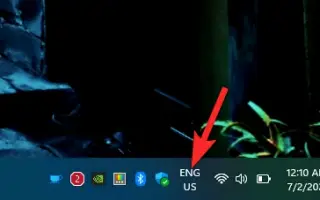Ten artykuł jest przewodnikiem ze zrzutami ekranu, które mogą pomóc w usunięciu ikony zmiany języka z paska zadań w systemie Windows 11.
Windows 11, nowy komputerowy system operacyjny firmy Microsoft, wprowadza wiele nowych funkcji i opcji. System operacyjny ma również nowy wygląd, nowe menu startowe, nową ikonę eksploratora plików, zaokrąglone rogi i nie tylko.
Jeśli właśnie przełączyłeś się na system Windows 11, być może zobaczyłeś nową ikonę przełącznika języka na pasku zadań. Przełącznik języków systemu Windows 11 może pomóc wielu osobom, ale rujnuje minimalny wygląd, jaki ma do zaoferowania system operacyjny.
Jeśli nie zmieniasz często języka systemu Windows 11, możesz również usunąć przełącznik języka z paska zadań systemu Windows 11. Jednak w przeciwieństwie do systemu Windows 10 nie ma bezpośredniej opcji usunięcia ikony przełącznika języka z paska narzędzi w systemie Windows 11.
Użytkownicy muszą zajrzeć do ustawień systemu Windows 11 i ręcznie wyłączyć przełącznik języka systemu operacyjnego. Jeśli więc szukasz sposobu na pozbycie się irytującego przełącznika języków na pasku zadań Windows 11, znalazłeś właściwą stronę.
Poniżej znajduje się sposób usunięcia ikony zmiany języka z paska zadań w systemie Windows 11. Przewijaj, aby to sprawdzić.
Kroki, aby usunąć ikonę przełącznika języka z paska zadań systemu Windows 11
W tym artykule udostępniamy przewodnik krok po kroku, jak usunąć ikonę przełącznika języka z paska zadań systemu Windows 11.
1. Usuń język dodatkowy w systemie Windows 11
Przełącznik języka pojawia się tylko wtedy, gdy na urządzenie pobrano więcej niż jeden język. Musisz więc upewnić się, że w systemie Windows 11 jest tylko jeden język domyślny. Oto jak usunąć języki dodatkowe w systemie Windows 11.
- Najpierw kliknij przycisk Start systemu Windows 11 i wybierz Ustawienia .

- W aplikacji Ustawienia kliknij Opcje czasu i języka poniżej.

- Kliknij opcję Język i region w prawym okienku, jak pokazano na poniższym zrzucie ekranu .
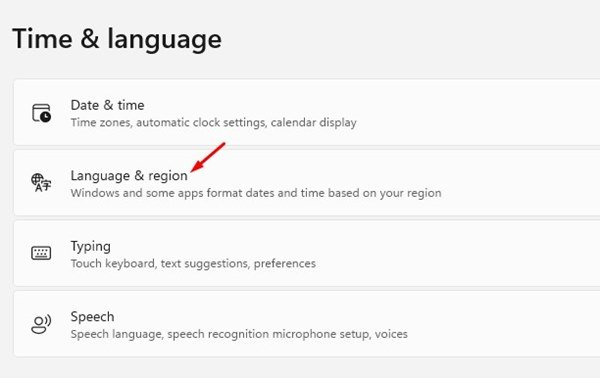
- Na następnym ekranie musisz znaleźć język, którego nie używasz. Następnie kliknij trzy kropki za językiem i wybierz opcję Usuń .
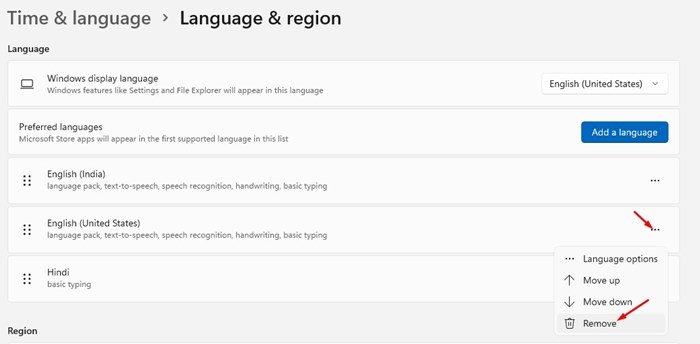
Konfiguracja została zakończona. Spowoduje to usunięcie innych języków zainstalowanych w systemie Windows 11. Po zakończeniu uruchom ponownie komputer, a przełącznik języka zniknie.
2. Ukryj pasek języka
Jeśli przełącznik języka nadal pojawia się na pasku zadań systemu Windows 11, musisz zastosować tę metodę. Zmień tutaj ustawienia paska narzędzi wprowadzania i wprowadzania, aby usunąć przełącznik języka z paska zadań systemu Windows 11.
- Najpierw kliknij przycisk Start systemu Windows 11 i wybierz Ustawienia .

- W aplikacji Ustawienia kliknij Opcje czasu i języka .

- W prawym okienku kliknij Opcje wprowadzania poniżej.
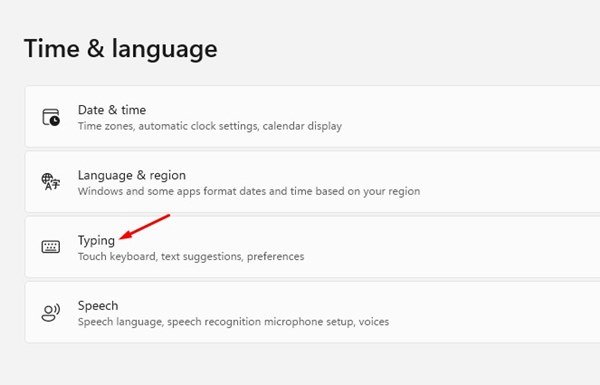
- Następnie przewiń w dół i kliknij opcję Zaawansowane ustawienia klawiatury .
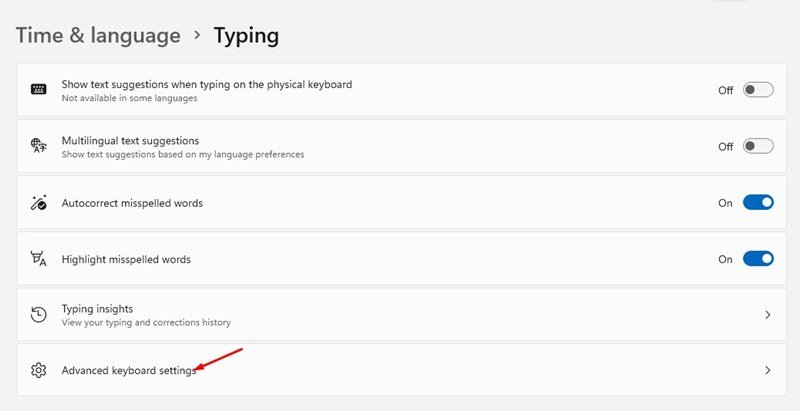
- Na stronie Zaawansowane ustawienia klawiatury włącz opcję Użyj paska narzędzi wprowadzania na pulpicie, gdy jest dostępna .
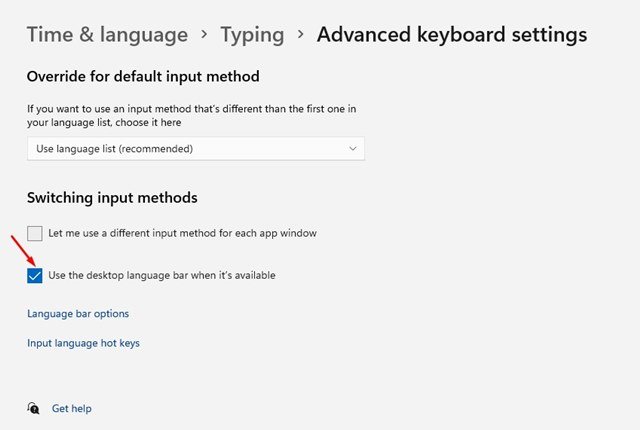
- Następnie kliknij opcję Input Toolbar Options, jak pokazano poniżej.
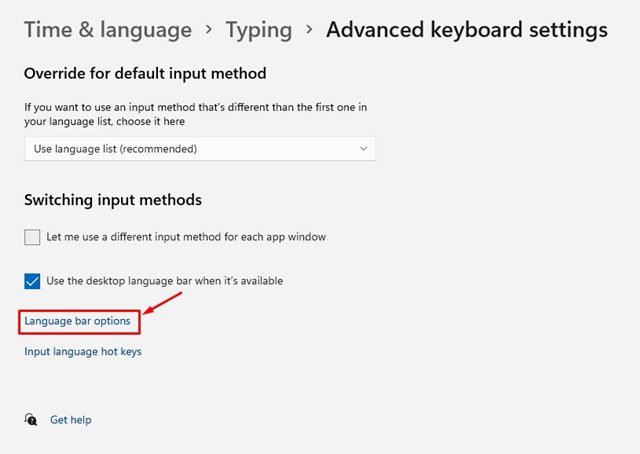
- W oknie Usługi tekstowe i języki wprowadzania wybierz „Ukryty” dla paska narzędzi wprowadzania i kliknij przycisk OK .
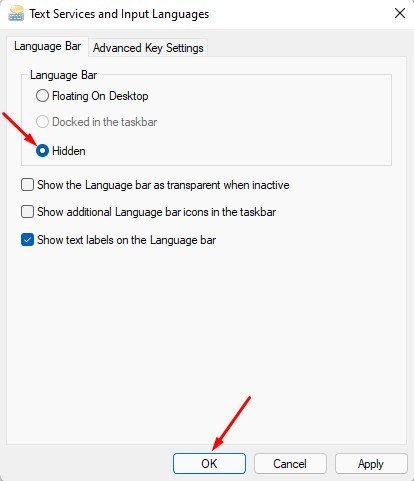
Konfiguracja została zakończona. Jak usunąć przełącznik języka z paska zadań systemu Windows 11.
Powyżej przyjrzeliśmy się, jak usunąć ikonę zmiany języka z paska zadań w systemie Windows 11.